Inicio > Impresión cortada y Cortar copia > Imprimir los documentos en papel Carta o A4 y cortar el papel por la mitad (Windows)
Imprimir los documentos en papel Carta o A4 y cortar el papel por la mitad (Windows)
Imprima los documentos en papel Carta o A4 y el equipo cortará el papel por la mitad automáticamente.
Antes de imprimir, instale el controlador de la impresora en una computadora conectada al equipo. Para instalar el controlador, vaya a la página Descargas del modelo en support.brother.com/downloads.
- Todas estas funciones están disponibles tanto para papel Carta como para papel A4. En estas instrucciones, reemplace "A4" por "Carta" y "A5" por "Media Carta" donde corresponda.
Adaptar documentos Carta a tamaño Media Carta, imprimirlos en papel Carta y cortar el papel por la mitad
El equipo adapta automáticamente los documentos Carta al tamaño Media Carta, los imprime lado a lado en papel Carta y corta el papel por la mitad.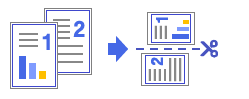
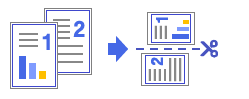
- Seleccione el comando de impresión en su aplicación.
- Seleccione el nombre de su modelo y, a continuación, haga clic en el botón de propiedades o preferencias de la impresora.Aparecerá la ventana del controlador de impresora.
- Haga clic en la pestaña Básica.
- Haga clic en la lista desplegable Tamaño de página y luego seleccione la opción Carta/Letter.
 Si carga papel de tamaño A4 en la bandeja, seleccione la opción A4.
Si carga papel de tamaño A4 en la bandeja, seleccione la opción A4. - En el campo Impresión cortada, seleccione la casilla Impresión cortada.
- Seleccione la opción Ajustar a página cortada.
- Cambie otras configuraciones de impresora, si es necesario.

La función Impresión sin bordes no está disponible cuando se utiliza esta opción.
- Haga clic en Aceptar y, a continuación, termine la operación de impresión.
Imprimir documentos Media Carta en papel Carta y cortar el papel por la mitad
El equipo imprime los documentos Media Carta lado a lado en papel Carta y corta el papel por la mitad.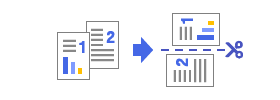
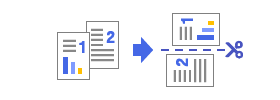
- Seleccione el comando de impresión en su aplicación.
- Seleccione el nombre de su modelo y, a continuación, haga clic en el botón de propiedades o preferencias de la impresora.Aparecerá la ventana del controlador de impresora.
- Haga clic en la pestaña Básica.
- Haga clic en la lista desplegable Tamaño de página y luego seleccione la opción Media carta.
 Si carga papel de tamaño A4 en la bandeja, seleccione la opción A5.
Si carga papel de tamaño A4 en la bandeja, seleccione la opción A5. - En el campo Impresión cortada, seleccione la casilla Impresión cortada.
- Cambie otras configuraciones de impresora, si es necesario.

La función Impresión sin bordes no está disponible cuando se utiliza esta opción.
- Haga clic en Aceptar y, a continuación, termine la operación de impresión.
Imprimir documentos Carta en papel Carta y cortar el papel por la mitad
El equipo imprime los documentos Carta en papel Carta sin adaptarlos y corta el papel por la mitad.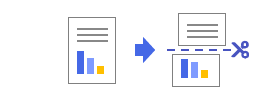
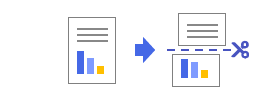
Si selecciona esta opción, tenga en cuenta que hay una zona en la que no se puede imprimir a lo largo de la línea de corte. 
 Información relacionada
Información relacionada

 Información relacionada
Información relacionada - Seleccione el comando de impresión en su aplicación.
- Seleccione el nombre de su modelo y, a continuación, haga clic en el botón de propiedades o preferencias de la impresora.Aparecerá la ventana del controlador de impresora.
- Haga clic en la pestaña Básica.
- Haga clic en la lista desplegable Tamaño de página y luego seleccione la opción Carta/Letter.
 Si carga papel de tamaño A4 en la bandeja, seleccione la opción A4.
Si carga papel de tamaño A4 en la bandeja, seleccione la opción A4. - En el campo Impresión cortada, seleccione la casilla Impresión cortada.
- Seleccione la opción Sin cambio de tamaño.
- Cambie otras configuraciones de impresora, si es necesario.

La función Impresión sin bordes no está disponible cuando se utiliza esta opción.
- Haga clic en Aceptar y, a continuación, termine la operación de impresión.
¿Le fue útil esta página?



